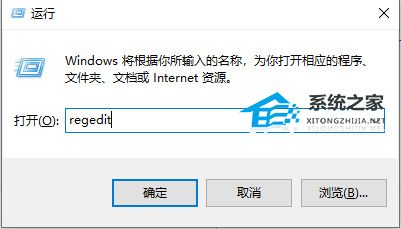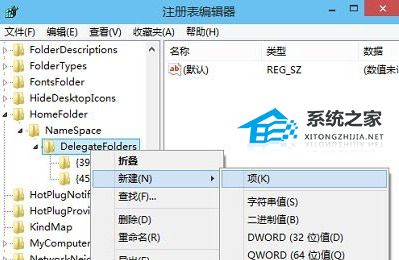Win10资源管理器显示空白怎么办?Win10资源管理器显示空白的解决方法
Win10资源管理器显示空白怎么办?小编发现最近有一些小伙伴在打开Win10资源管理器时,发现窗口显示为空白,即窗口中没有显示任何文件或文件夹,这可能是由于某些问题引起的。不用担心,我们可以尝试以下方法来解决这个问题。
Win10资源管理器显示空白的解决方法
1. 按下“win+r”打开运行命令,在里面输入“regedit”指令后按下回车确认。
2. 在注册表编辑器界面,依次展开并定位到HKEY_LOCAL_MACHINESOFTWAREMicrosoftWindowsCurrentVersionExplorerHomeFolderNameSpaceDelegateFolders,对着DelegateFolders单击鼠标右键,菜单中鼠标指向“新建”,次级菜单中选择“项”,将该项命名成“{031E4825-7B94-4dc3-B131-E946B44C8DD5}”。
3. 最后重新开启资源管理器即可发生所有的内容都回来啦。
以上就是系统之家小编为你带来的关于“Win10资源管理器显示空白怎么办?Win10资源管理器显示空白的解决方法”的全部内容了,希望可以解决你的问题,感谢您的阅读,更多精彩内容请关注系统之家官网。
相关文章
- Win10企业版怎么恢复出厂设置?Win10企业版恢复出厂设置的方法
- Win10怎么查看别人的共享文件?Win10查看别人的共享文件方法
- Win10纯净版和专业版的区别是什么?哪个好?
- Win10提示“账户已锁定,且可能无法登录”怎么办?
- Win10纯净版和原版哪个好?Win10纯净版和原版区别介绍
- 深度技术怎么装Win10?深度技术Win10系统安装教程
- Win10 22H2和21H2区别是什么?Win10 22H2和21H2有什么区别?
- Win10 22H2是什么版本?Win10 22H2版本是什么意思?
- 笔记本Win10没有WLAN选项怎么办?笔记本Win10没有WLAN选项解决方法
- 笔记本Win10玩红警黑屏怎么办?笔记本Win10玩红警黑屏解决方法
- 笔记本Win10玩穿越火线无法全屏或黑边怎么办?
- 笔记本Win10无限重启自动修复怎么办?
- 电脑系统应该如何重装?重装Win10电脑系统的步骤
- 什么是Win10纯净版?Win10纯净版下载安装教程
- Win10已连接WIFI却无法点开右下角图标怎么办?
- Win10家庭版自动更新怎么永久关闭?永久关闭Win10家庭版自动更新的方法